ライトオブジェクト
Cinema 4Dを起動し、新しいシーンファイルを作成した時、そこにはまだライトオブジェクトがありません。それでCinema 4Dは、カメラの左に「自動照明」と呼ばれる仮想のライトを作成し、シーンを照らします。もし、新しいシーンファイルを作成する時に、デフォルトのライトオブジェクトを含めたい場合は、そのライトだけを含むシーンファイルを作成し、![]() デフォルトシーンとして保存を実行して下さい。すると、新規シーンを作成する時に、このシーンファイルに含まれるライトが読み込まれるようになります。
デフォルトシーンとして保存を実行して下さい。すると、新規シーンを作成する時に、このシーンファイルに含まれるライトが読み込まれるようになります。
同様に、その他の環境属性(空、床、環境など)をNew.c4dファイルとして中に含めることもできます(詳細:初期設定ファイル)。
アニメーションの過程で全てのライトオブジェクトを消すと、自動的に自動照明が働いてしまう点に注意して下さい。この自動照明を消すには、「レンダリング設定 / オプション」でデフォルトライトオプションを外します。
エディタビューにライトを表示する
エディタビューの表示を「グーローシェーディング」にすると、シーンの照明状態が分かりやすく表示されます。この表示モードでは、シーンに対する全てのライトの効果がリアルタイムに表示されます。そして、ライトの色や明るさを変えたり、移動させると、エディタビューの表示もすぐに変化します。
ライトの名前を変更するには、オブジェクトマネージャに表示されているライトの名前をダブルクリックして下さい。すると名前ダイアログが表示されるので、そのフィールドに新しい名前を入力して下さい。
ライトを作成する
ライトを作成するには、メニューから「ライト」を選択して下さい。ツールパレットからライトを作成することもできます。
「オブジェクト / シーン / ターゲットライト」を選択すると、ライトとヌルオブジェクトが作成されます。このヌルオブジェクトはライトのターゲットになっていて、ライトは常にこのターゲットの方向を向きます。ライト自身は普通のライトオブジェクトですから、そのパラメータは他のライトと同じように自由に変更できます。
ジェルの作り方
透過チャンネルにテクスチャを指定したマテリアルをライトに適用すると、ジェル(ライトマップ)を表現できます。
ライトから放射される光は、ライトマップを透過することによって、各方向ごとに違った色になります。そして、透過チャンネルのテクスチャが、照明されたオブジェクトの上に現れます。これは、ちょうどスライド映写機がフィルムの画像をスクリーンに投影するのと同じです。
ライトには無制限にライトマップを重ねられます。
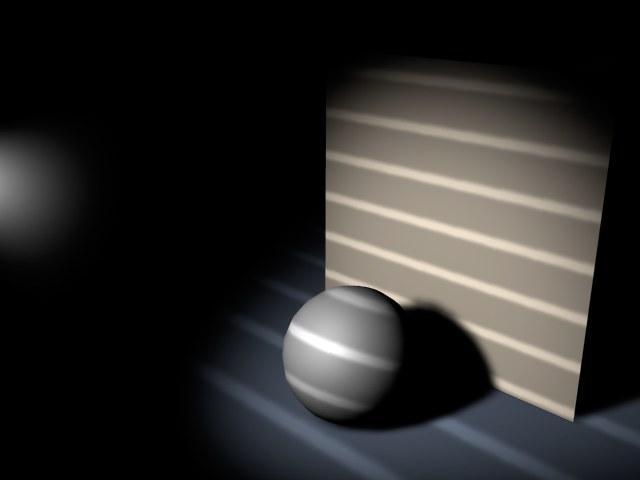
物理的に正しいライティングにはいくつかの決まった属性があり、このライトを選択すると、自動的に有効になります:
- 影のタイプエリア
- 2乗に反比例して減衰
原則として、ポリゴンオブジェクト(発光したマテリアルが適用されたオブジェクト)と類似の動作をします。
![]() 新規 PBR マテリアルにも注意してください。フィジカルライトとマテリアルを組み合わせると、一段と現実的なレンダリング結果を得られます。勿論、レンダリング時間はそれに合わせて長くなります。
新規 PBR マテリアルにも注意してください。フィジカルライトとマテリアルを組み合わせると、一段と現実的なレンダリング結果を得られます。勿論、レンダリング時間はそれに合わせて長くなります。